Jak naprawić błąd ssl_error_no_cypher_overlap?
Opublikowany: 2022-12-04Jak naprawić błąd ssl_error_no_cypher_overlap? Podczas korzystania z Internetu możesz napotkać różne problemy związane z przeglądarką.
Błąd SSL_ERROR_NO_CYPHER_OVERLAP jest potencjalnym problemem, jeśli używasz przeglądarki Mozilla Firefox.
W przypadku jakiegokolwiek błędu może to być mylące i frustrujące, zwłaszcza gdy musisz wiedzieć, co jest przyczyną problemu.
Wykonanie kilku prostych kroków może pomóc w rozwiązaniu problemu. Jeśli rozumiesz przyczyny tego błędu, będziesz mógł go natychmiast naprawić.
W tym artykule wyjaśniono błąd „SSL_ERROR_NO_CYPHER_OVERLAP”, przyczyny błędu i sposób naprawienia błędu za pomocą pięciu metod.
Co to jest błąd „SSL_ERROR_NO_CYPHER_OVERLAP”?
W przeciwieństwie do innych błędów przeglądarki, SSL_ERROR_NO_CYPHER_OVERLAP występuje tylko w przeglądarce Firefox.
Przeglądarka Google Chrome wyświetla podobny komunikat o błędzie: „ERR_SSL_VERSION_OR_CIPHER_MISMATCH”.
Ten błąd występuje, gdy Firefox nie może uzyskać danych bezpieczeństwa ze strony internetowej, do której próbujesz uzyskać dostęp.
Dzieje się tak często, gdy witryna, do której próbujesz uzyskać dostęp, wymaga najnowszej wersji protokołu SSL (Secure Sockets Layer).
Dla tych, którzy nie znają protokołu SSL, szyfruje dane między komputerem a serwerem witryny.
Twoja przeglądarka nie komunikuje się poprawnie z serwerem, co powoduje ten komunikat o błędzie. SSL jest zasadniczo taki sam jak Transport Layer Security (TLS).
Przyczyny kodu błędu „SSL_ERROR_NO_CYPHER_OVERLAP” ?
Ten błąd występuje tylko w Mozilla Firefox, gdy występuje SSL_ERROR_NO_CYPHER_OVERLAP. Przeglądarka zwykle napotyka ten błąd, gdy nie może uzyskać wymaganych danych bezpieczeństwa ze strony internetowej, do której próbujesz uzyskać dostęp.
W takim przypadku strona nie będzie mogła się załadować i zostanie wyświetlony błąd SSL_ERROR_NO_CYPHER_OVERLAP.
Nieaktualna wersja przeglądarki Mozilla Firefox może powodować problemy i spowodować wyświetlenie tego komunikatu o błędzie. Ten błąd może być również spowodowany konfiguracją przeglądarki w celu wyłączenia protokołu SSL3 lub TLS.
Rozwiązywanie błędu „SSL_ERROR_NO_CYPHER_OVERLAP”.
W przeglądarce Firefox, jeśli napotkasz błąd ssl_error_no_cypher_overlap, masz problem z ochroną SSL.
W tej sekcji przedstawimy pięć skutecznych metod naprawy tego błędu:
Metoda 1: Odśwież stronę lub uruchom ponownie przeglądarkę
Jeśli napotkasz błąd ssl_error_no_cypher_overlap, nie wprowadzaj natychmiastowych zmian w przeglądarce ani w ustawieniach połączenia. Zamiast tego kliknij przycisk Odśwież lub naciśnij klawisz F4 na klawiaturze, aby odświeżyć stronę.
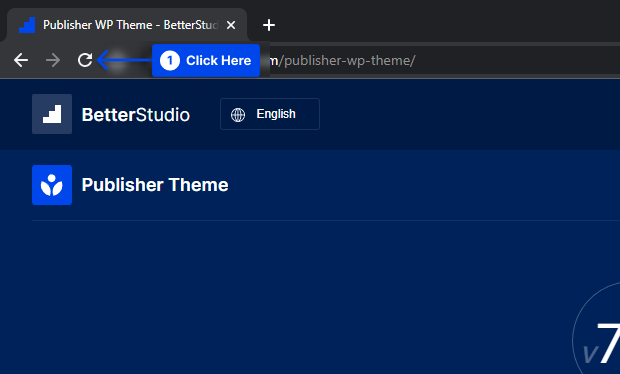
Wykonanie tej czynności może spowodować zresetowanie przeglądarki i załadowanie nowej wersji witryny, nadpisując wszelkie niedopasowane ustawienia SSL wykryte przez przeglądarkę Firefox.
Jeśli to nie rozwiąże problemu, zamknij i ponownie uruchom przeglądarkę, aby spróbować ponownie.
Może być konieczne zastosowanie więcej niż jednej metody rozwiązania problemu dla wszystkich. Mimo to może być wystarczający w przypadku witryn, które niedawno zaktualizowały swój nieaktualny certyfikat SSL.
Jeśli jednak to nie rozwiąże problemu, wykonaj jedną z dodatkowych czynności poniżej.
Metoda 2: Zaktualizuj przeglądarkę Firefox
Jeśli występuje ten błąd, pierwszym i najprostszym rozwiązaniem jest upewnienie się, że używasz najnowszej wersji Firefoksa.
Aby zapewnić płynne działanie Internetu, należy regularnie wykonywać to zadanie.
Wykonaj poniższe kroki, aby zaktualizować przeglądarkę Firefox do najnowszej wersji:
- Otwórz przeglądarkę i kliknij ikonę menu.
- Przejdź do Pomocy , a następnie O programie Firefox .
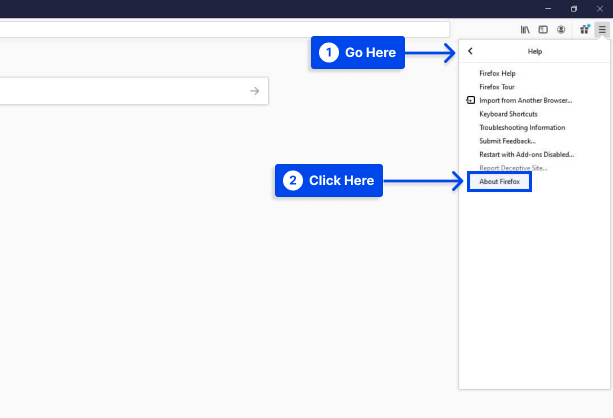
Jeśli aktualizacje są dostępne, Firefox powinien pobrać je tak szybko, jak to możliwe.
- Po zakończeniu pobierania kliknij przycisk Uruchom ponownie, aby zaktualizować Firefoksa .
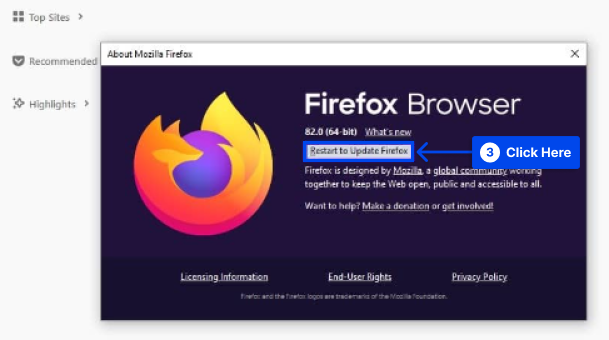
Ponadto możesz pobrać najnowszą wersję Firefoksa ze strony Firefox. Przed pobraniem upewnij się, że aktualna wersja programu została odinstalowana.
Wykonaj następujące kroki, aby to zrobić w systemie Windows :
- Naciśnij klawisze Windows + R.
- Wpisz „ appwix.cpl ” w polu wyszukiwania i naciśnij Enter .
- Znajdź Firefoksa w menedżerze programów, kliknij go prawym przyciskiem myszy i wybierz Odinstaluj .
Wykonaj również następujące kroki, aby to zrobić w systemie macOS :
- Kliknij Idź , a następnie Aplikacje na górnym pasku narzędzi.
- Przeciągnij przeglądarkę Mozilla Firefox do kosza, aby ją usunąć.
Metoda 3: Sprawdź i zresetuj protokoły szyfrowania SSL i TLS
Inną metodą, którą możesz wypróbować, jest zresetowanie ustawień TLS i SSL3, jeśli używasz najnowszej wersji Firefoksa lub jej aktualizacja nie rozwiązała problemu.
Niektóre witryny wymagają tych protokołów do nawiązania połączenia. W związku z tym, jeśli masz wyłączone, może to wyjaśniać, dlaczego występuje błąd „SSL_ERROR_NO_CIPHER”.

Wykonaj poniższe czynności, aby zresetować ustawienia TLS i SSL3:
- Otwórz nową kartę w przeglądarce Firefox i wpisz
about:configw pasku adresu.
Czasami zostanie wyświetlony komunikat o treści „Może to spowodować utratę gwarancji!” lub „Postępuj ostrożnie”.
Ze względów bezpieczeństwa Firefox wyświetla to ostrzeżenie, aby uniemożliwić użytkownikowi przypadkowe wprowadzenie krytycznych zmian w ustawieniach przeglądarki.
- Kliknij Zaakceptuj ryzyko i kontynuuj , aby kontynuować.
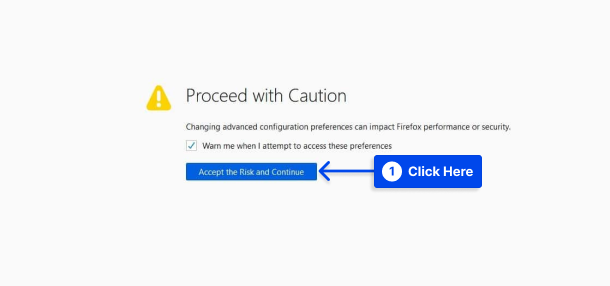
- Wpisz „ tls ” na następującym ekranie Preferencji zaawansowanych w pasku wyszukiwania.
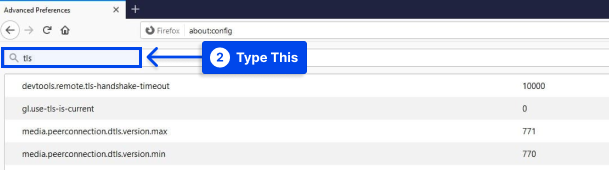
Wpisując to, otrzymasz listę wszystkich konfiguracji TLS na swoim komputerze.
- Poszukaj wartości, które są pogrubione.
Są to wartości, które ostatnio uległy zmianie.
- Kliknij prawym przyciskiem myszy dowolne pogrubione wartości i wybierz Resetuj , aby przywrócić ustawienia domyślne.
Wykonaj poniższe kroki, aby powtórzyć ten sam proces dla SSL3:
- Wpisz
ssl3w pasku wyszukiwania i zresetuj ostatnio zmienioną wartość. - Upewnij się, że oba poniższe elementy mają wartość false:
security.ssl3.dhe_rsa_aes_128_sha security.ssl3.dhe_rsa_aes_256_shaZe względów bezpieczeństwa konieczne jest zablokowanie tych ustawień.
Metoda 4: Omiń protokoły bezpieczeństwa i konfiguracje przeglądarki
Ogólnie zaleca się, aby nie omijać protokołów bezpieczeństwa przeglądarki, ponieważ mają one na celu ochronę przed odwiedzaniem niebezpiecznych stron internetowych.
Ewentualnie załóżmy, że witryna, do której próbujesz uzyskać dostęp, jest bezpieczna. W takim przypadku możesz ominąć błąd ssl_error_no_cypher_overlap, ręcznie wprowadzając klucz sprawdzania poprawności szyfru.
Wykonaj następujące kroki, aby to zrobić:
- Wróć do ekranu about:config w przeglądarce Firefox.
- Wpisz „ tls ” w pasku wyszukiwania.
- Przejdź do security.tls.version.min z listy.
- Kliknij ikonę ołówka po prawej stronie, aby edytować element.
- Wpisz „ 0 ” jako wartość.
- Powtórz ten sam proces dla security.tls.version.fallback-limit .
Wreszcie, możesz ominąć protokoły szyfrowania, zmieniając ustawienia prywatności w przeglądarce.
Wykonaj następujące kroki, aby to zrobić:
- Otwórz menu przeglądarki Firefox.
- Przejdź do opcji .
- Przejdź do Prywatność i bezpieczeństwo .
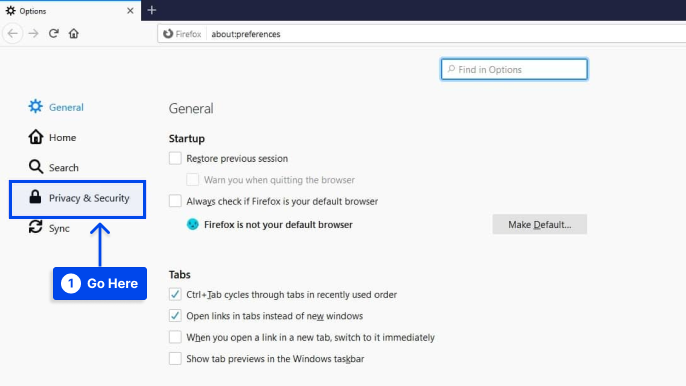
- Usuń zaznaczenie opcji Blokuj niebezpieczne i oszukańcze treści w sekcji Bezpieczeństwo.
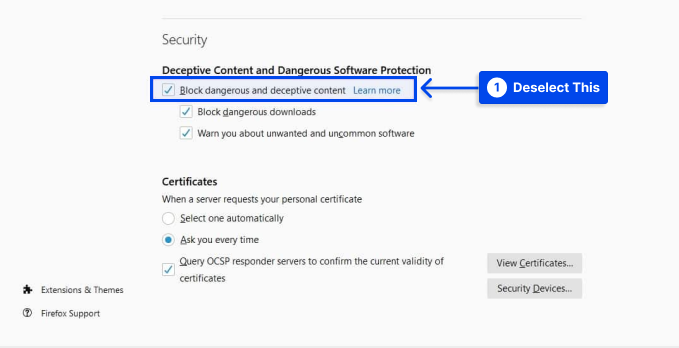
Prawdopodobnie rozwiązałeś błąd w tym momencie. Jeśli nie, prawdopodobnie wystąpił problem po stronie serwera. W większości przypadków dzieje się tak, gdy witryna korzysta z zestawu szyfrów obsługującego tylko RC4.
Ustalono, że niektóre szyfry, w tym RC4, nie będą już obsługiwane przez główne przeglądarki ze względów bezpieczeństwa.
Możesz sprawdzić, czy Twój certyfikat SSL używa odpowiednich szyfrów, uruchamiając kontrolę SSL.
Jeśli nie jesteś właścicielem witryny, jedyne, co możesz zrobić, to skontaktować się z właścicielami, aby powiadomić ich o problemie.
Metoda 5: Przełącz się na inną przeglądarkę
Niestety, problemu SSL_error_no_cypher_overlap z Firefoksem nie da się trwale naprawić, głównie jeśli nie można kontrolować strony internetowej powodującej problem.
Chociaż dobrym pomysłem jest skontaktowanie się z administratorem witryny, jeśli wystąpi ten błąd, powinieneś także wypróbować inną przeglądarkę internetową, aby sprawdzić, czy rozwiąże to problem.
Możliwe jest obejście tego problemu za pomocą Google Chrome, Microsoft Edge, Safari i innych alternatywnych przeglądarek internetowych; jeśli jednak wystąpi problem po stronie serwera, nie jest to gwarantowane.
Na przykład w Chrome wyświetlany jest komunikat o błędzie err_ssl_version_or_sipher_mismatch , aby powiadomić użytkownika o nieprawidłowym szyfrowaniu SSL.
W takim przypadku może nie być innego wyjścia, jak spróbować innego podejścia. W Internet Archive możesz znaleźć zarchiwizowaną wersję strony, jeśli desperacko chcesz zobaczyć zawartość witryny, która się nie ładuje.
Pamiętaj jednak, że wszelkie zapisane strony mogą być nieaktualne i nie odzwierciedlać aktualnej wersji witryny.
Niemniej jednak przeglądanie zawartości witryny internetowej jest skutecznym obejściem problemu, nawet jeśli nie możesz jej wyświetlić.
Wniosek
W tym artykule wyjaśniono błąd „SSL_ERROR_NO_CYPHER_OVERLAP”, przyczyny błędu i sposób naprawienia błędu za pomocą pięciu metod.
Serdecznie dziękujemy za poświęcenie czasu na przeczytanie tego artykułu. Sekcja komentarzy jest otwarta na Twoje pytania i komentarze.
Jeśli śledzisz nasze strony na Facebooku i Twitterze, będziesz otrzymywać informacje o naszych najnowszych artykułach.
